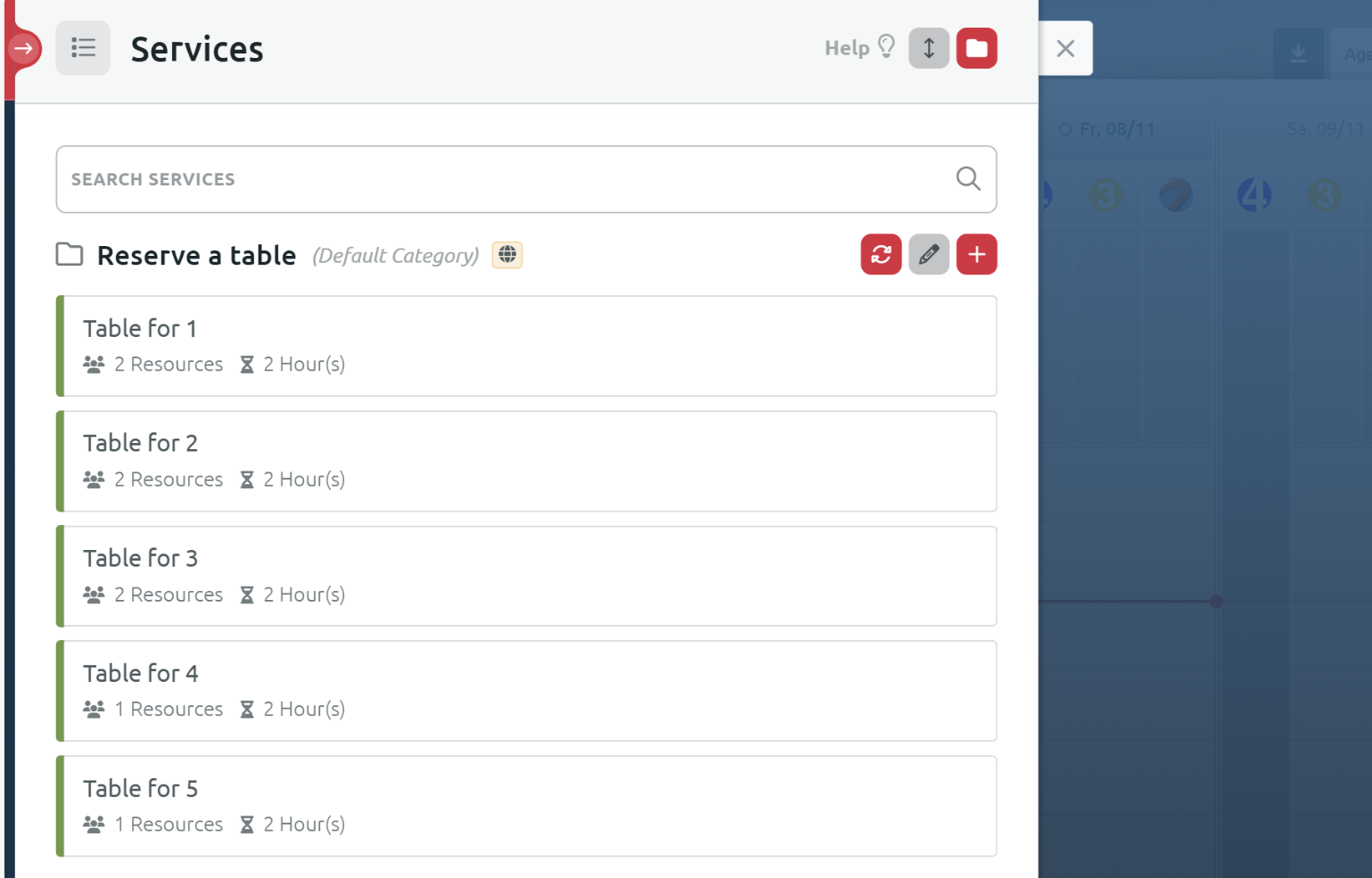Dans cet article, nous explorons comment un restaurant ou un café pourrait utiliser notre nouvel outil de réservation de rendez-vous, MyPLANNER.
MyPLANNER est conçu pour les secteurs de services tels que la coiffure, la médecine, l’immobilier et le fitness. Cependant, il peut également être adapté aux restaurants.
Dans cet article, nous allons découvrir comment un restaurant pourrait mettre en place MyPLANNER.
Cet exemple vous aidera à identifier la meilleure approche pour votre client. Inspirez-vous-en pour développer une solution sur mesure qui répond à ses besoins.
Configurer les tables comme des ressources et les réservations comme des services
Utilisons la section Ressources pour configurer chaque table comme ressource réservable. Les services sont ensuite configurés pour permettre aux visiteurs de réserver une table.
Mettre en place les tables
- Définissez chaque table comme une ressource.
- Précisez le numéro de siège de chaque table.
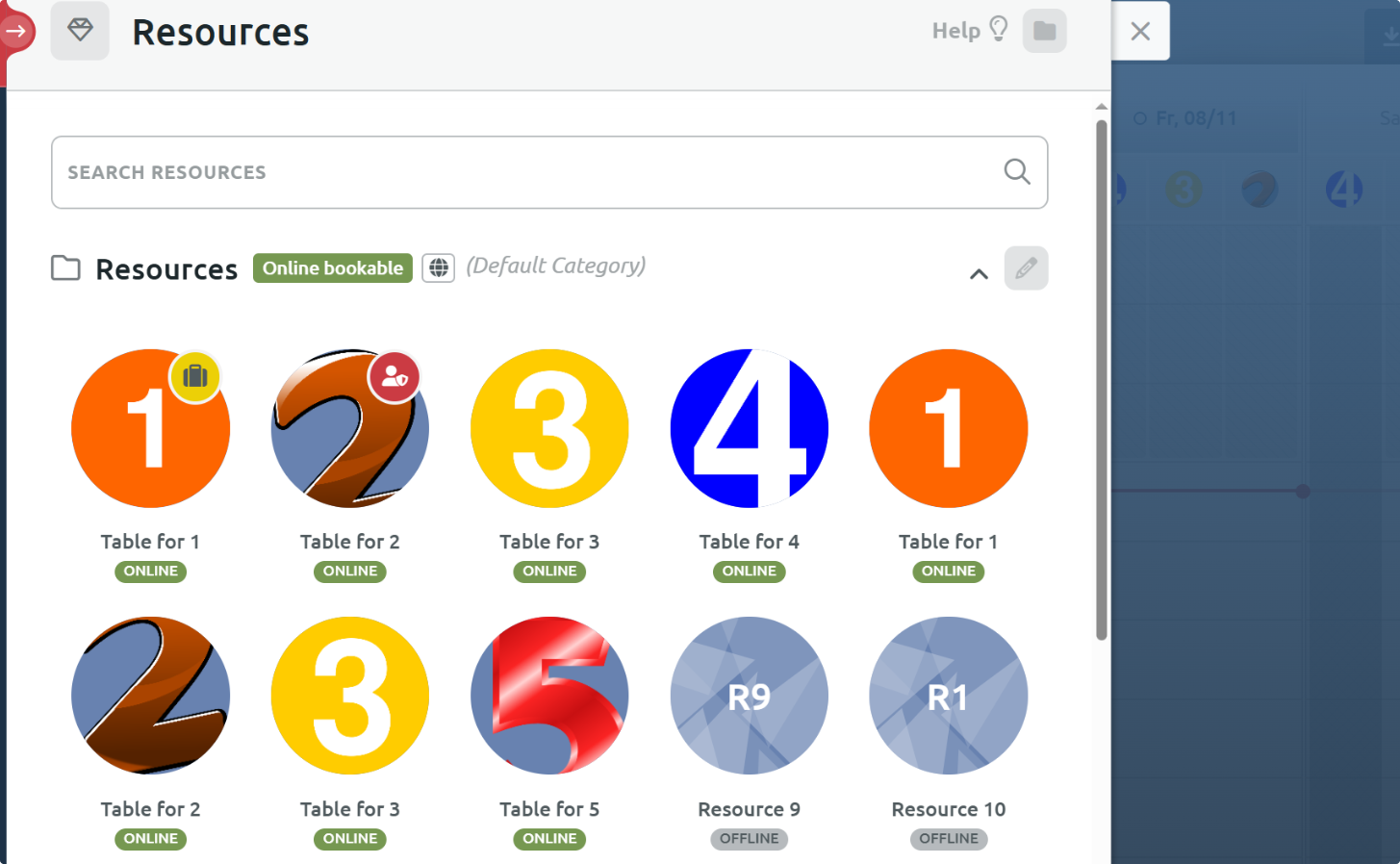
- Accédez à Gestion > Ressources pour configurer chaque ressource (tableau).
- Définissez la disponibilité en fonction des heures d’ouverture du restaurant, par exemple 10h00 – 22h00.
- Cochez la case « Activer la ressource pour la réservation en ligne ».
- Facultatif : vous pouvez également ajouter des informations supplémentaires, telles que des noms abrégés et des vignettes.
- Définissez chaque table par nombre de places. Voici les ressources configurées pour cet exemple :
- Table pour 1
- Table pour 2
- Table pour 3
- Table pour 4
- Table pour 1
- Table pour 2
- Table pour 3
- Table pour 5
- Remarque : Dans cet exemple, il y a plusieurs tables de certaines capacités (par exemple, deux tables pour 1 personne, deux tables pour 2 personnes).
Configurer les réservations de table
Utilisons les services pour définir les réservations de table.
Service 1 : Table pour 1 personne
- Accédez à Gestion > Services.
- Cliquez sur l’icône + pour ajouter un nouveau service et appelez -le « Table pour 1 » .
- Définissez la durée du service en fonction de la durée de la réservation de table, par exemple 2 heures.
- Choisissez les ressources (tables) à associer à la réservation. Choisissons nos deux ressources « Table pour 1 ».
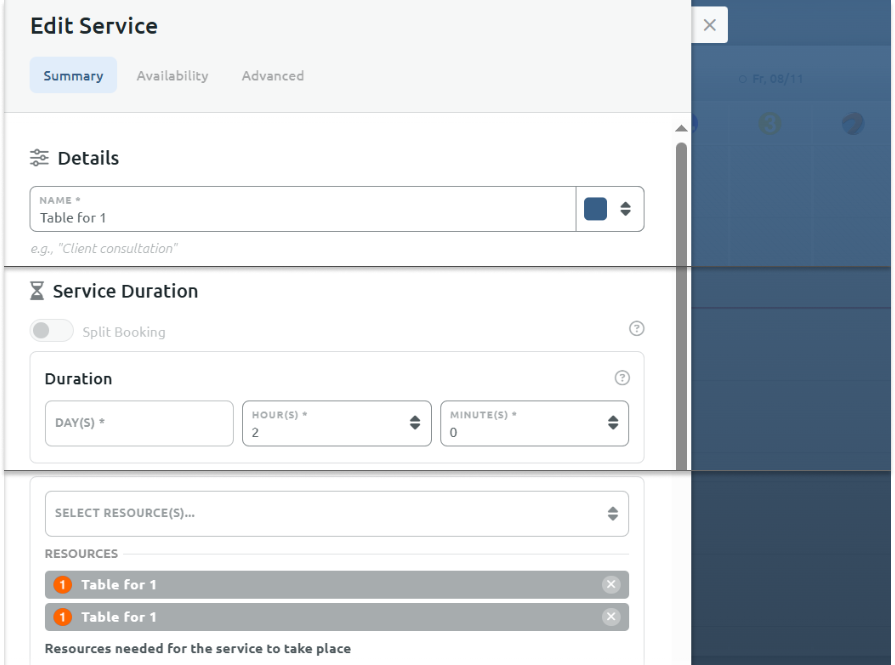
Service 2 : Table pour 2
- Accédez à Gestion > Services .
- Cliquez sur l’icône + pour ajouter un nouveau service et appelez -le « Table pour 2 » .
- Définissez la durée du service en fonction de la durée de la réservation de table, par exemple 2 heures.
- Choisissez les ressources (tables) à associer à la réservation. Choisissons nos deux ressources « Table pour 2 ».
Répétez jusqu’à ce que vous ayez un service pour chaque type de table disponible.
Renommer la catégorie Service
- Accédez à Gestion > Services.
- Cliquez sur l’icône en forme de crayon gris pour renommer la catégorie de service
- Renommer en « Réserver une table » ou un titre similaire.
- Le nom de la catégorie sera affiché au-dessus des services dans le widget.
Masquer le profil de ressource
- Accédez à Paramètres > Réservation > Widget de réservation.
- Activez « Activer » sous Masquer le profil de ressource.
- Ce paramètre masque les ressources individuelles (par exemple, des tables spécifiques) et affiche uniquement les services disponibles (par exemple, les options de réservation). Par exemple, si un client sélectionne le service « Table pour 1 », il ne verra pas la liste de toutes les tables disponibles. Le système lui attribuera automatiquement une table disponible, facilitant ainsi la réservation.
Ajouter des champs de données personnalisés
Utilisez les champs de données personnalisés pour configurer des champs de données personnalisés dans le formulaire de réservation afin de collecter des détails supplémentaires, comme demander au visiteur du site : combien de personnes se présenteront ?
- Accédez à Clients > Champs de données.
- Allez en haut de la fenêtre des champs de données et cliquez sur le bouton « nouvelle catégorie » .
- Nommons notre catégorie « Préférences de réservation » .
- Ajoutez un nouveau champ de données personnalisé sous votre nouvelle catégorie. Pour ajouter des champs de données, cliquez sur le bouton rouge « + » .
- Donnez un nom au champ de données, par exemple « Nombre d’invités »
- Choisissez le type de données souhaité, par exemple Champ de texte (une seule ligne).
- Assurez-vous de choisir le bon type de champ de données avant d’enregistrer ! Vous ne pouvez plus modifier un type de champ de données une fois enregistré. Vous pouvez uniquement le supprimer et en créer un nouveau avec le bon type.
- Choisissez les services pour lesquels ce champ de données doit être visible, par exemple « Tous »
- Assurez-vous d’activer l’option « Activer le champ de données pour le calendrier » tout en bas. Cela ouvre d’autres paramètres.
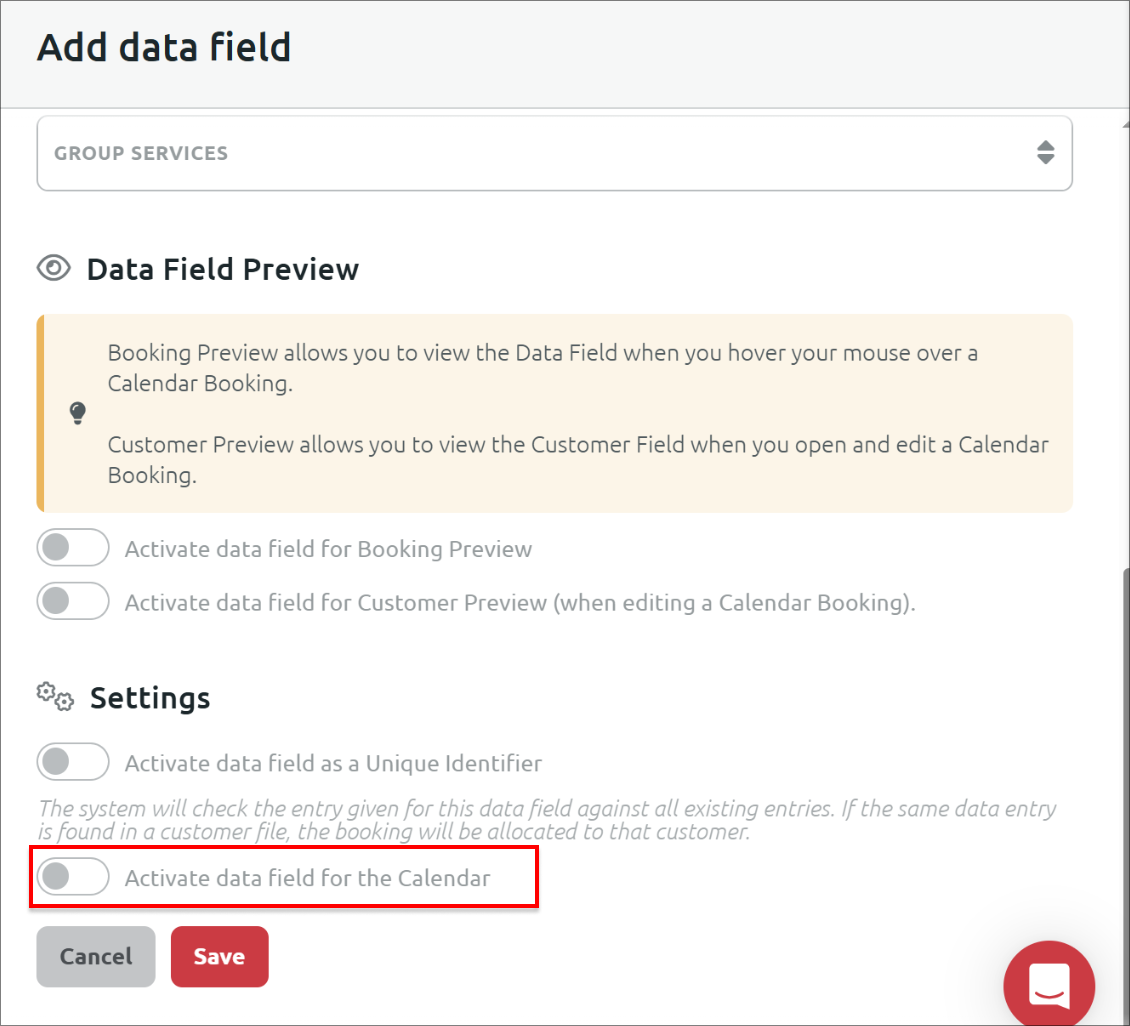
- Une fois ce commutateur activé, davantage d’options deviennent disponibles.
- Assurez-vous d’activer l’ option « Activer le champ de données pour le widget de réservation » . Le champ de données apparaît alors dans le processus de réservation.
- Une fois que vous avez activé le champ de données Activer pour le widget de réservation, vous avez également la possibilité d’afficher le champ de données avant ou après la sélection du créneau de réservation, et vous pouvez également ajouter un espace réservé et une description.
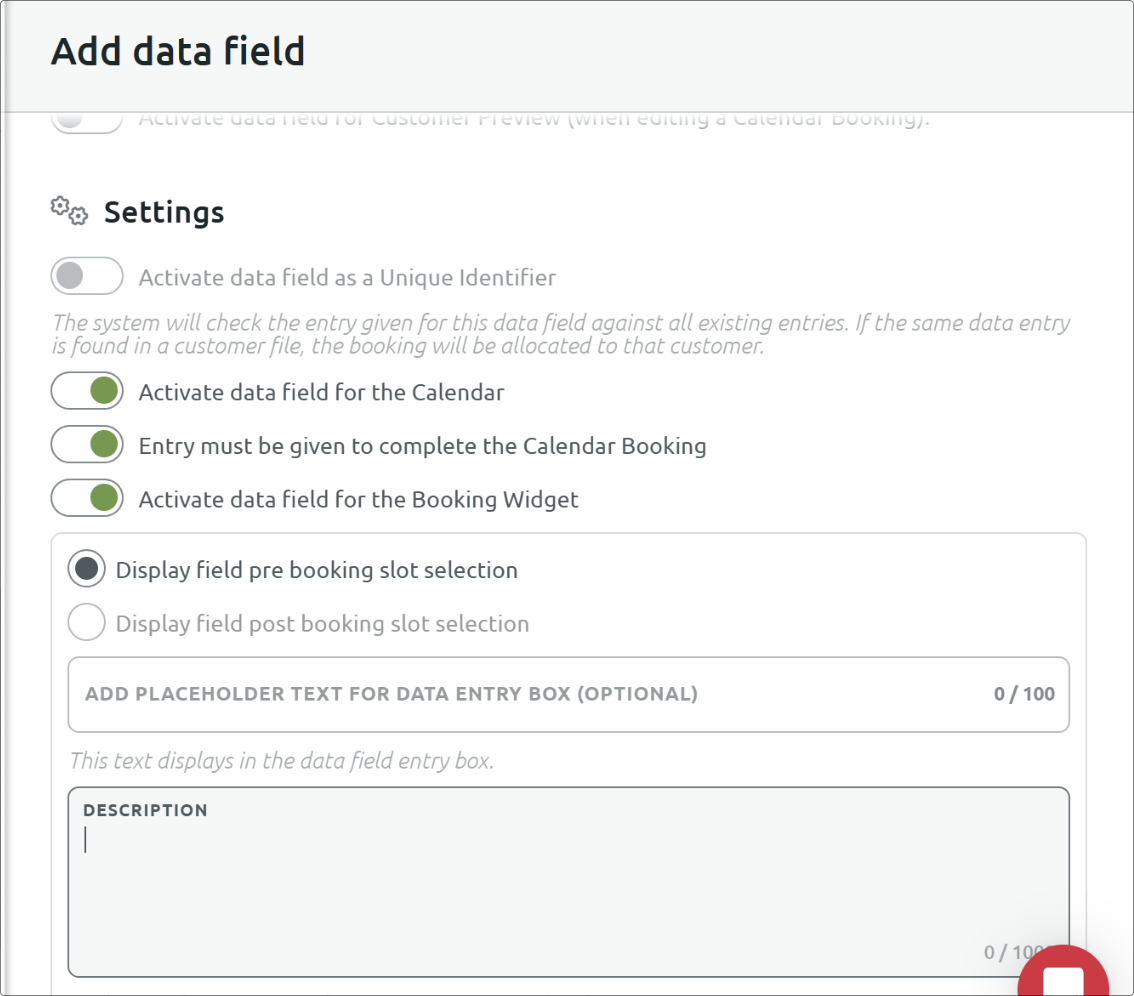
Créez autant de champs de données différents que nécessaire. Par exemple, vous pouvez également en ajouter un pour l’adresse du client ou ses préférences alimentaires.
L’expérience de réservation
Jetons un œil à l’expérience de réservation.
Cliquez sur « Réserver maintenant ».
Le visiteur commence par cliquer sur le bouton « Réserver maintenant ».
Sélectionnez un type de réservation.
Une fenêtre contextuelle apparaît, proposant une liste d’options de réservation (services). Par exemple, choisissons « Table pour 2 ».
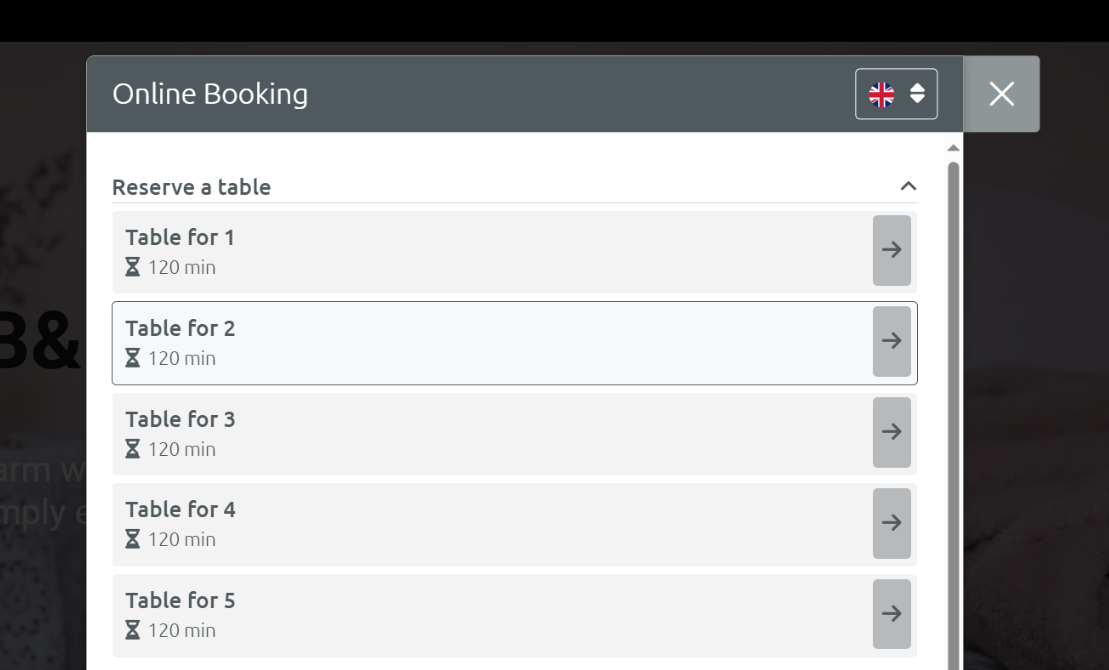
Visibilité des ressources.
Bien qu’il y ait deux tables disponibles pouvant accueillir deux convives, le visiteur ne voit pas les options spécifiques car nous avons choisi de masquer les ressources. Il voit seulement qu’il peut réserver une « Table pour deux » s’il reste de la place. Tant qu’une table pour deux est libre, le visiteur peut effectuer cette réservation.
Choisir l’heure de réservation
Le visiteur sélectionne son heure préférée, en fonction de la disponibilité des tables.
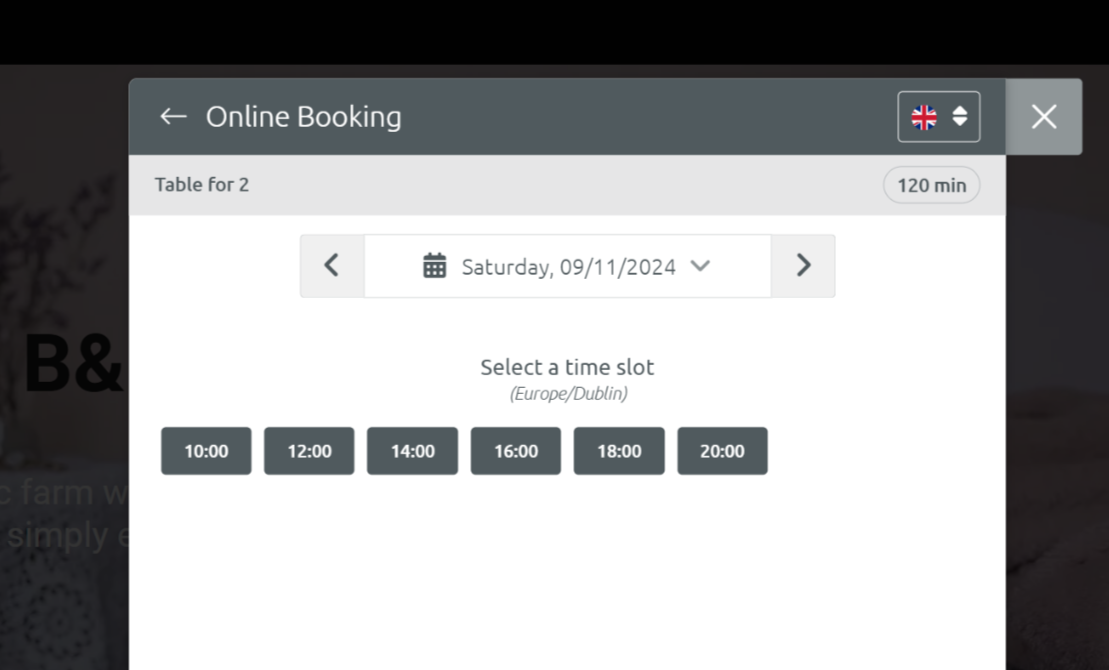
Entrez les détailsEnfin
, le visiteur entre ses coordonnées.
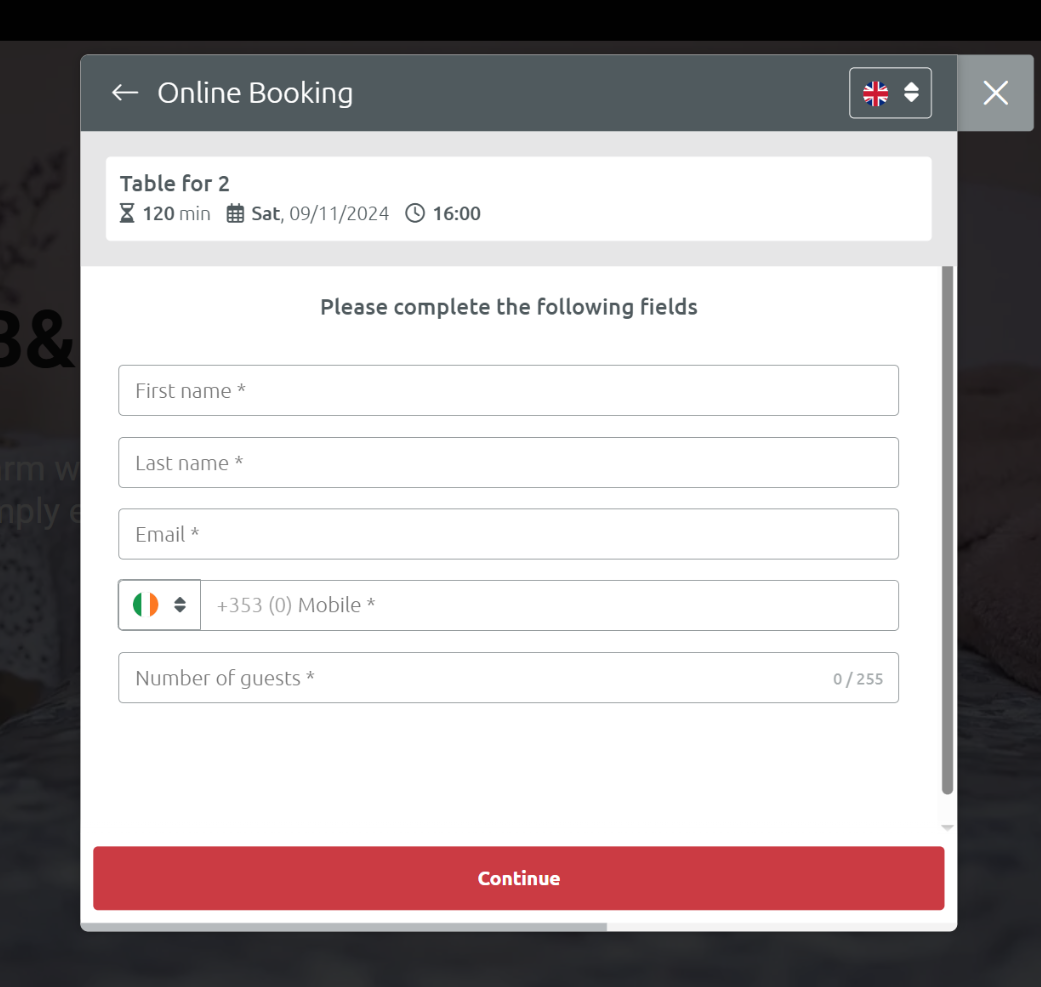
Le visiteur est invité à renseigner les champs personnalisés. Il peut ensuite confirmer sa réservation.
Réflexions finales
Bien que MyPLANNER ait été conçu principalement pour le secteur des services, les restaurants peuvent également l’adapter à leurs besoins en utilisant cette méthode.
Si vous souhaitez essayer Scheduling+ par vous-même, veuillez nous contacter à contact@localqi.com ou contacter votre responsable de compte pour commencer.
LOCALQI, votre partenaire digital pour les entreprises locales en France .
Nous aidons les TPE et PME à améliorer leur visibilité locale, leur référencement naturel et leur présence en ligne – comme le font Solocal, Regicom ou Jalis.
Optez pour une solution claire, performante et sans stress : site internet, SEO, réseaux sociaux et plus encore avec LOCALQI, notre agence de communication digitale est basée sur Paris, pour toute information contactez-nous à contact@localqi.com
Gérer efficacement les réservations dans un restaurant peut vite devenir un défi. Avec MyPLANNER, les restaurateurs simplifient la prise de rendez-vous en ligne, réduisent les erreurs de planning et offrent à leurs clients une expérience fluide, de la réservation à l’assiette. Découvrez dans ce cas d’usage concret comment MyPLANNER s’intègre au quotidien d’un restaurant.
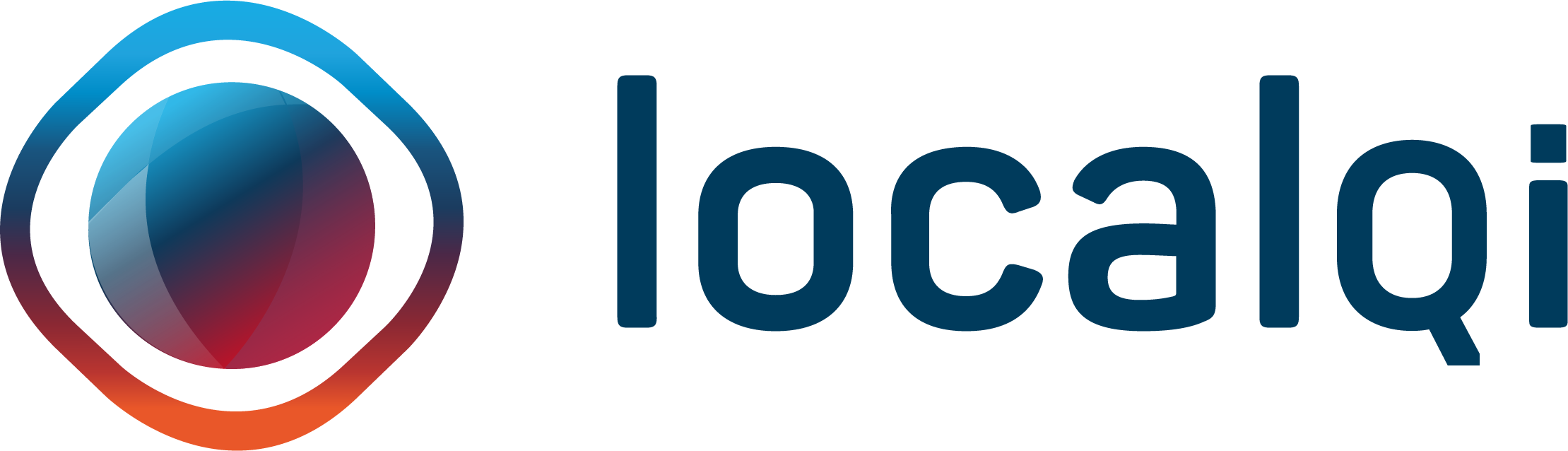
 Français
Français  English
English